ゲームをするならほとんどの方が使っているツール「Discord」
「Discord」には今プレイしているゲームが名前の下に表示される機能があります。
その機能に追加してゲーム以外の
今見ているYouTubeページなどを表示させるツールが今回紹介する「PREMID」です。
簡単なツールの概要と
Chrome、Edge、Firefox上の拡張機能として動作するツールのため動作させるまでの手順についてここに記載します。
Premidとは?
改めて「PREMID」とは
Discordに認識されないブラウザ上のアクティビティをDiscordのステータスに表示させることが
できるようになるツールです。
これを使用すれば
下記画像のようにYouTubeやNETFLIXなどの見ている動画を表示させたり…

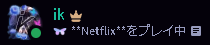
YouTubeMusicやSoundCloudのような音楽のアクティビティも表示させることが可能です。
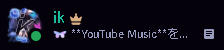
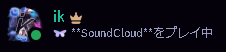
ブラウザの拡張機能として動作しているためすべてブラウザのWebサイトを開いて表示させます。
表示させることができるWebサイトも追加されており
表示可能なWebサイトは下記リンクから確認できます。
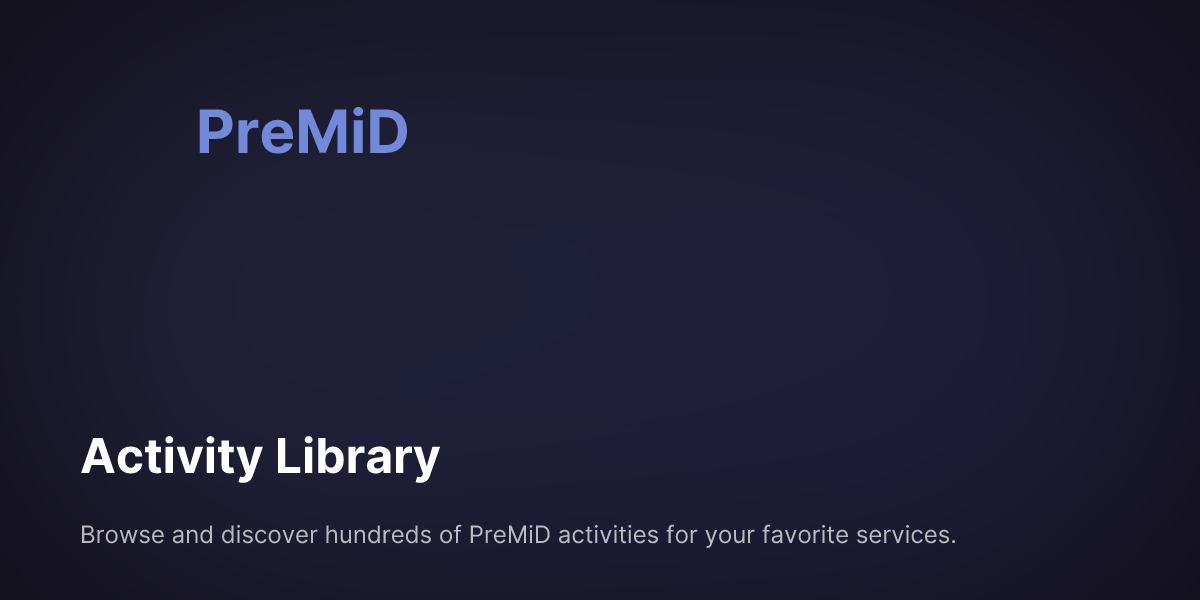
PREMIDのインストール & Discordとの連携
以前はPCのソフトウェアをインストールする必要がありましたが
最近のアップデートにより拡張機能のインストールのみで動作するようになりました。
下記ページから
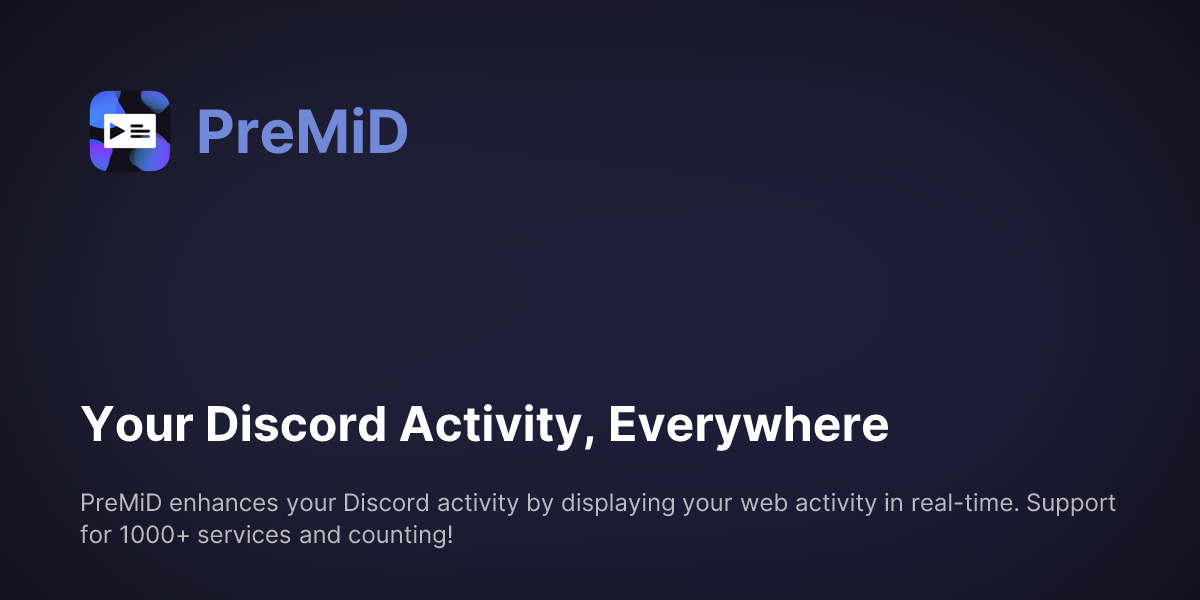
「GET PREMID」を選択。
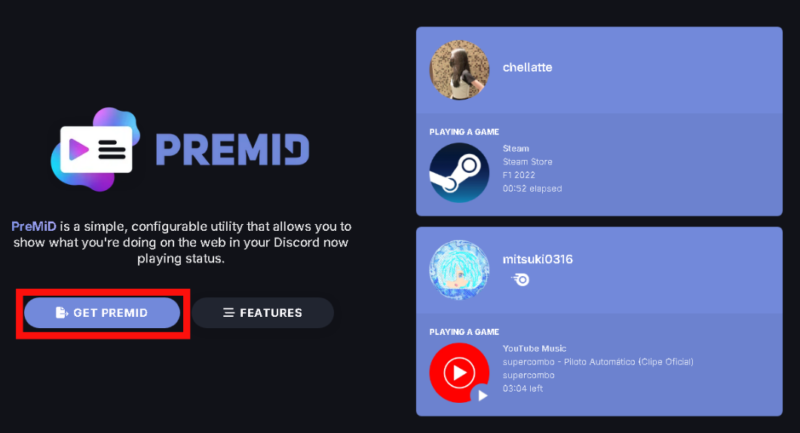
自分の使用するブラウザを選択(今回はChromeを選択)
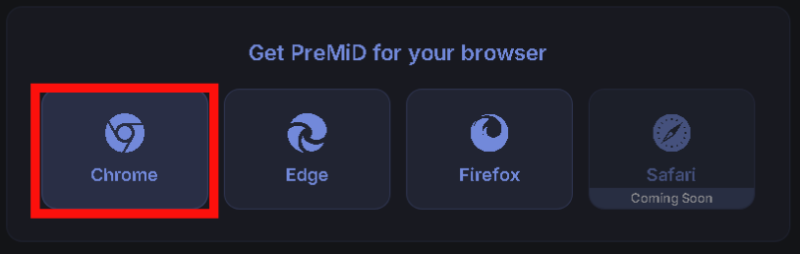
5秒待ち、右上の「SKIP」から広告をスキップします。
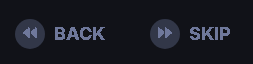
ChromeWebストアに移動するので「Chromeに追加」をクリック。
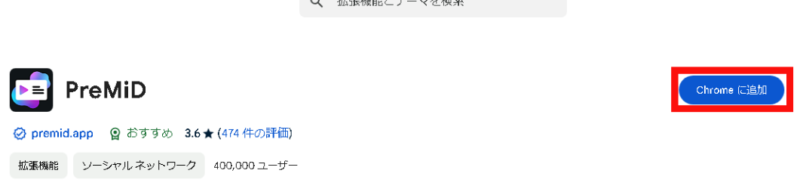
アクセル許可のポップアップが表示されるので「拡張機能を追加」をクリック
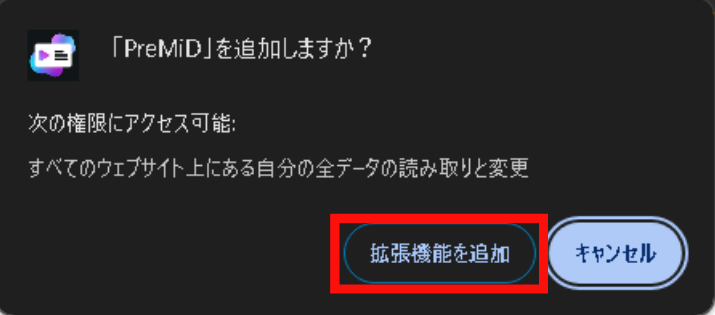
これで「PREMID」のインストールが完了しました。
次にDiscordアカウントとの連携を行っていきます。
ブラウザ右上の拡張機能欄から「PREMID」のアイコンをクリック。
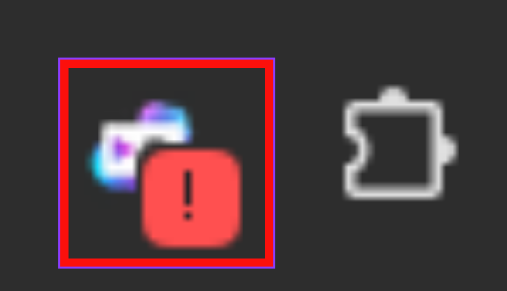
下記画像のように表示されると思うので「LinkDiscord」をクリック。
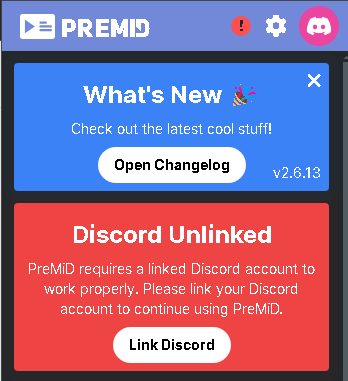
タブが開かれDiscordの認証画面が出るので「認証」をクリック。
(ブラウザでDiscordにログインされていない場合ここでログインする必要があるかも)
クリック後タブは自動で閉じます。
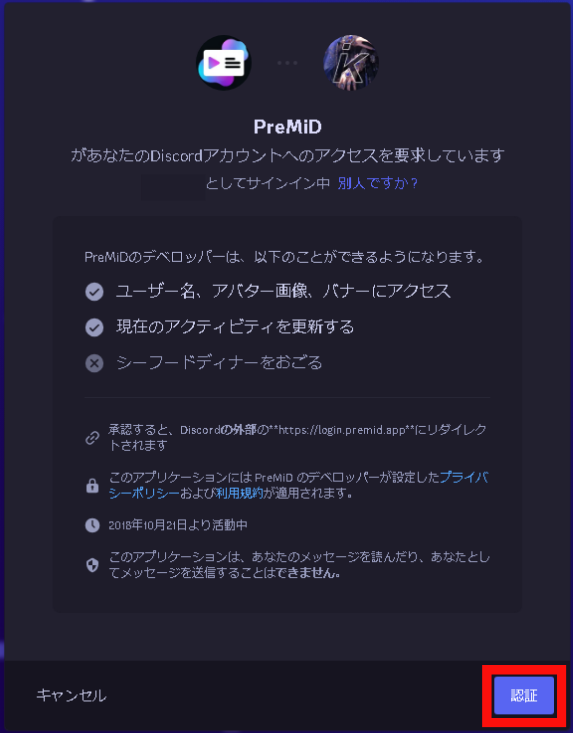
もう一度右上の拡張機能欄からPREMIDのアイコンをクリック。
(今度は赤い!マークがないと思います)

今回は右上のアイコンがDiscordの自分のプロフィール画像になっていることが確認できます。
これでDiscordとの連携は完了です。
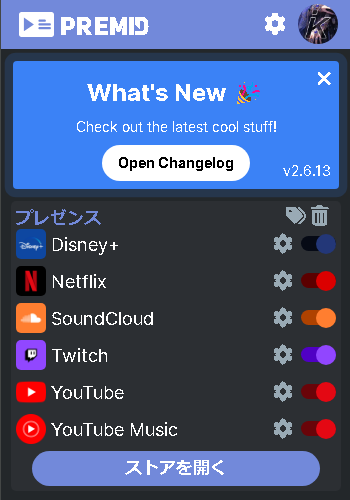
これでPREMIDを使用することができます。
YouTubeなどを開くとDiscordにも表示されていると思います。
表示されていない場合かきで説明する設定がされていない可能性があります。
PREMIDで表示させるアクティビティの選択
PREMIDは表示させるアクティビティと表示させないアクティビティを選択できる機能があります。
自分の意図しないアクティビティを表示させて恥ずかしい思いをしないためにきちんと設定しておきましょう。
先程と同様に右上の拡張機能欄から
PREMIDを選択します

表示されるタブの「ストアを開く」をクリック。
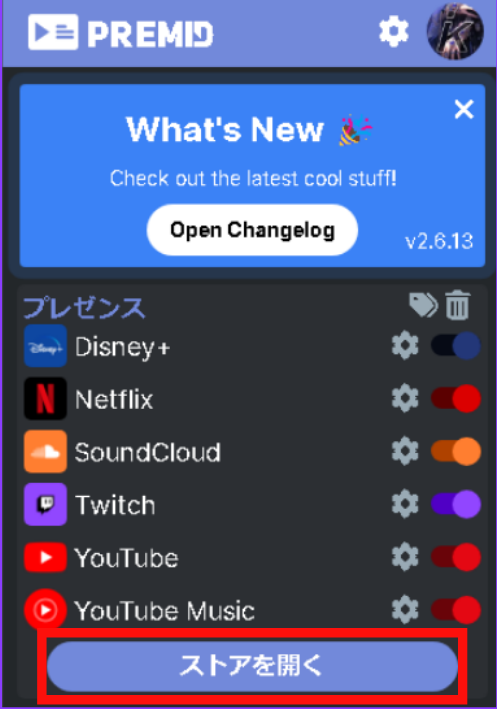
ストア上で自分が表示させたいアクティビティを見つけてマウスホバーするとボタンが表示されるため
「Add Presence」をクリック。
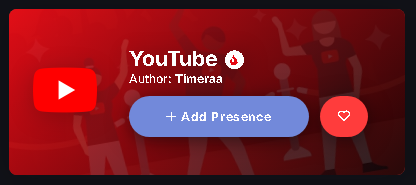
これで各ページを更新すればDiscordのステータスに追加したアクティビティが表示されます。
逆にアクティビティを表示させたくない場合追加されているアクティビティをマウスホバーすると
表示される「Remove Presence」をクリックするとアクティビティが表示されなくなります。
(反映までに少し時間がかかるので反映されない場合は何回かページを更新してみてください)
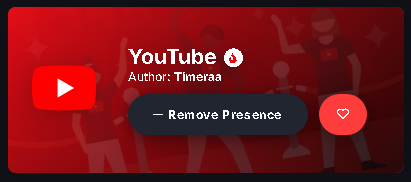
また拡張機能欄からPREMIDのアイコンをクリックした際に表示されるタブからも
アクティビティの表示と非表示の切り替えが可能です。
(下記画像赤枠のボタンで切り替え)
また、各アクティビティの歯車マークをクリックすると表示する内容が詳しく設定できます。
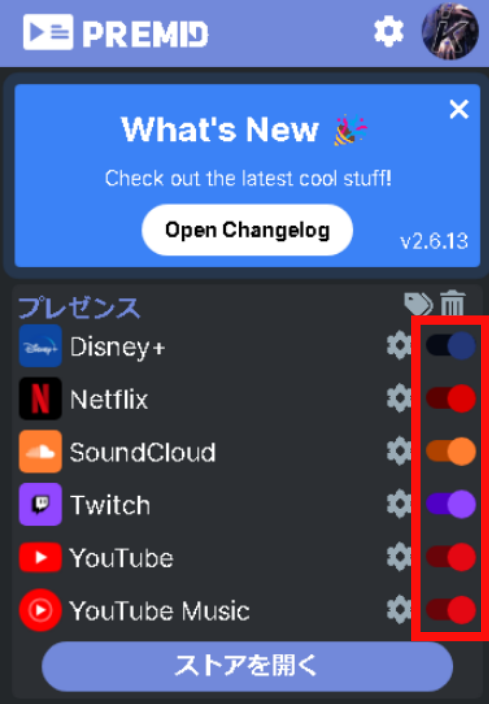
設定後Discordを確認して反映されているか確認します。
反映されてたら成功となります。
(基本的にアクティブなタブがアクティビティとして優先表示されます)
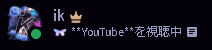
これにてPREMIDの設定は以上となります。
まとめ
こんかいはDiscordのアクティビティにYouTubeなどを追加する拡張機能「PREMID」を
紹介しました。
メジャーなWebサイトのアクティビティからかなりマイナーなサイトまで表示可能なため
ストアをみて表示させるアクティビティを自由にカスタマイズしてみてください。
また、表示させたくないアクティビティは非表示に切り替えて
Discordを確認することをお忘れなく。

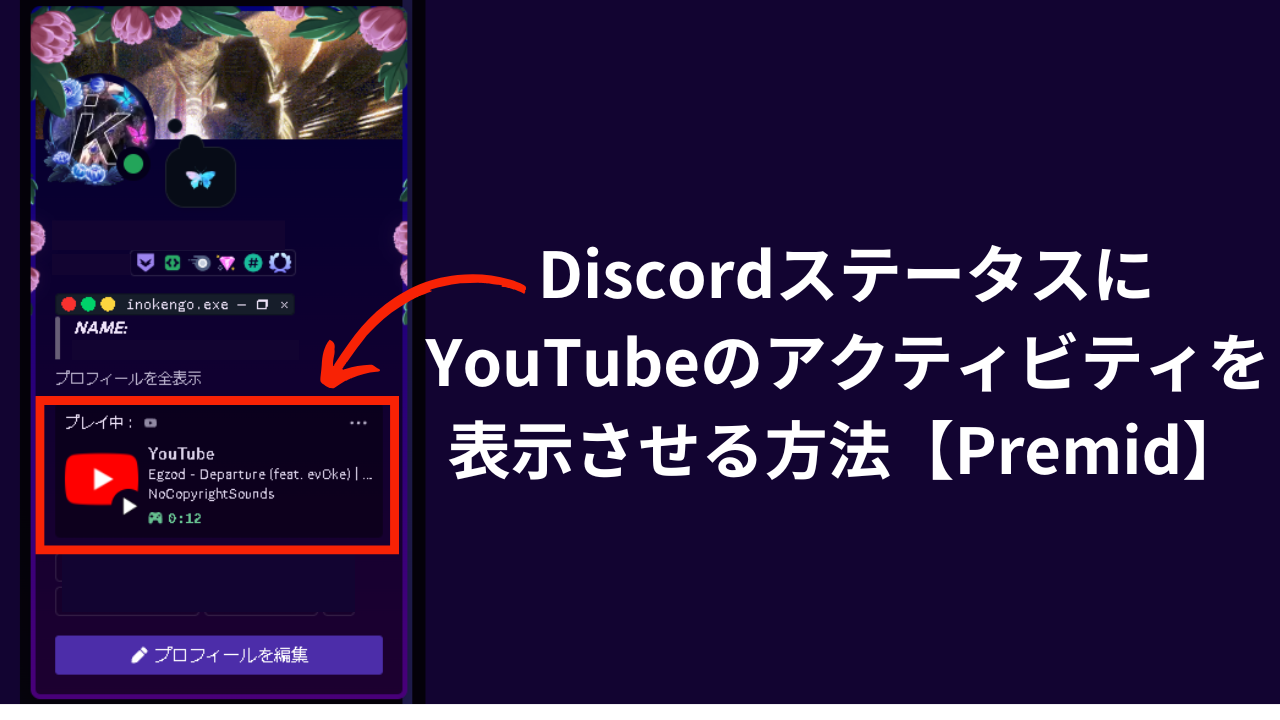
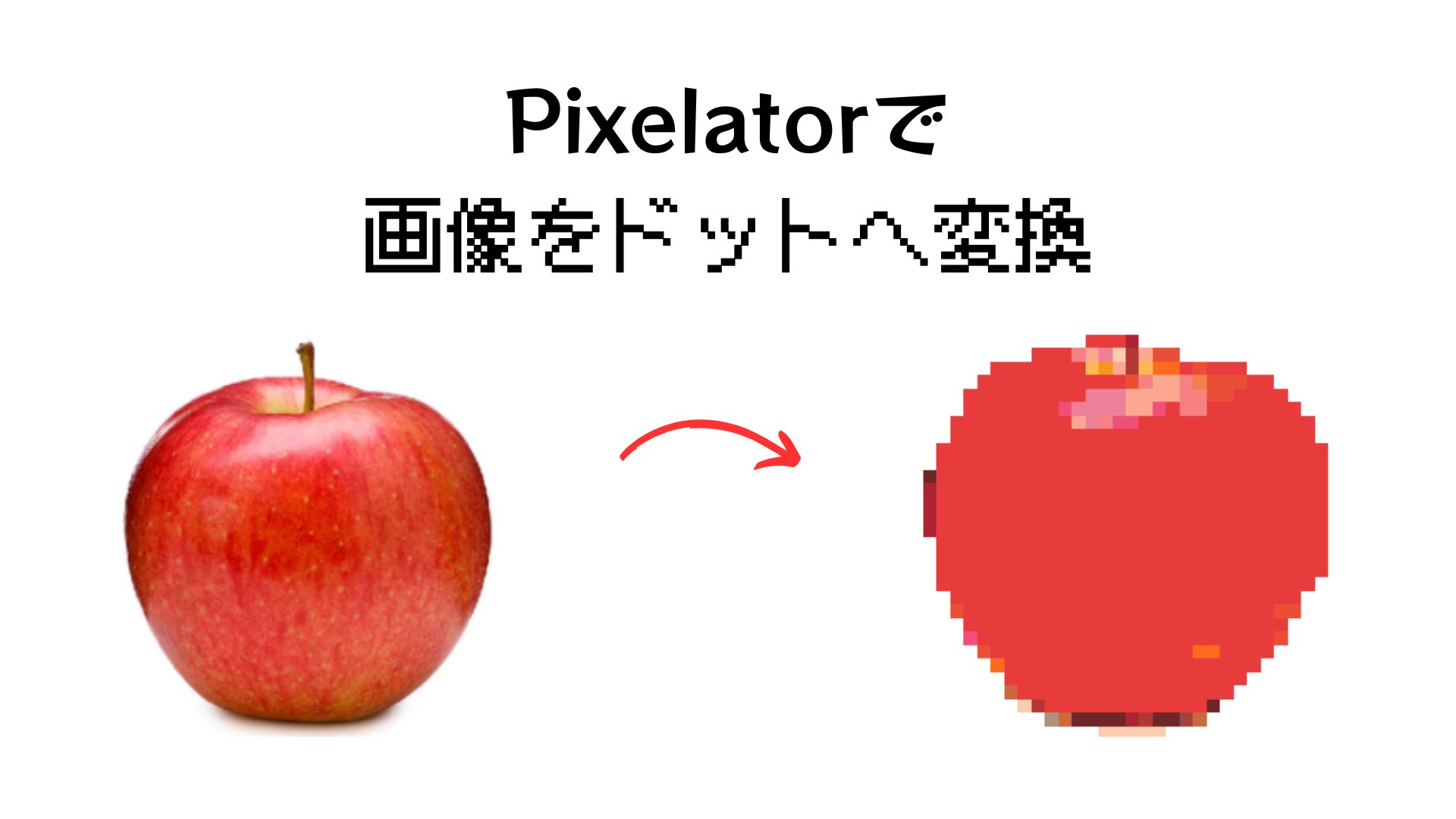

コメント